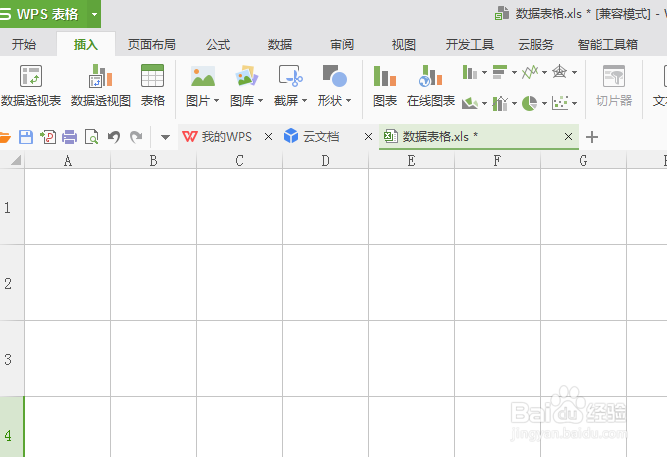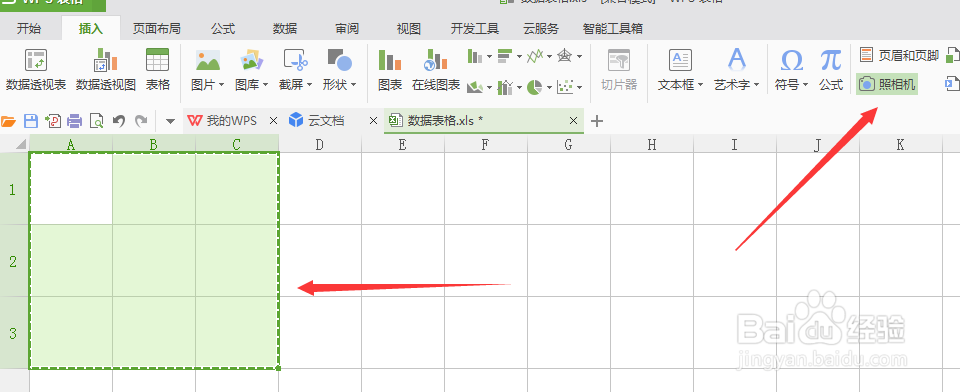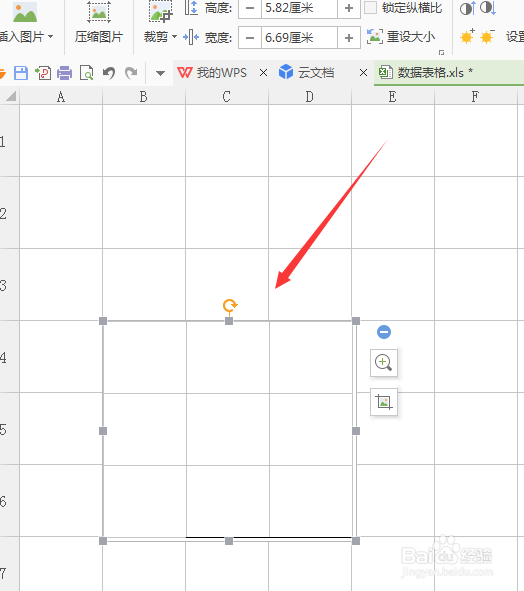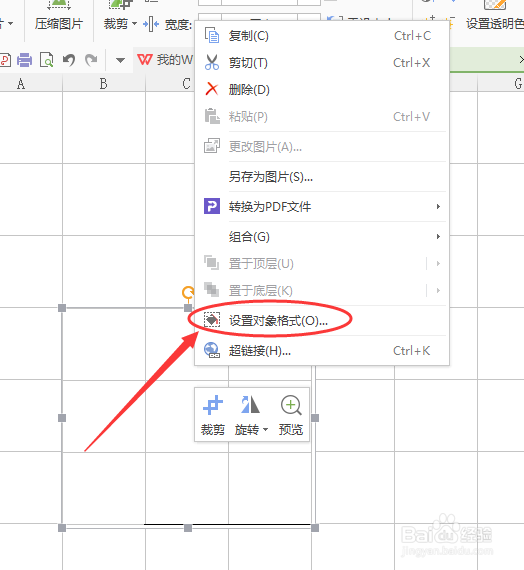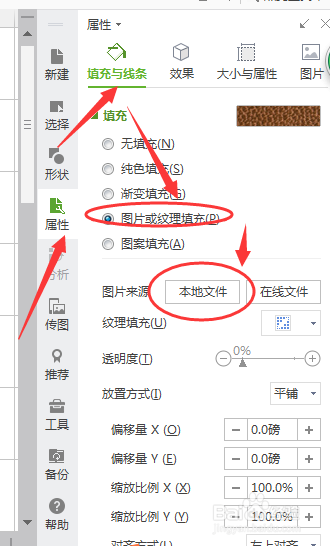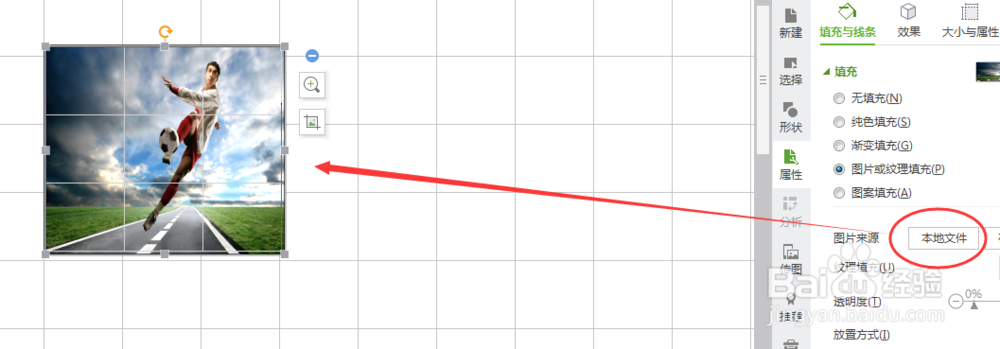excel设置朋友圈九宫格图片
1、首先,打开excel表格,先把表格的行高和列宽设置成四方形相同边长
2、然后在excel菜单栏里面,点开 插入,然后找到 照相机
3、然后我们选中九个方格,组成九宫格,再点击 照相机
4、然后被选中的九宫格外圈会有一个虚线,把鼠标放在空白处变成一个十字号,任意点在一稍僚敉视个空白处,九宫格的方框就会出现在表里,如下图
5、然后在这个九宫格方框里右击鼠标,点开 设置对象格式
6、然后在 属性 里面,选择 填充与线条,再在 图片或纹理填充 前面选择点亮,然后在点击 本地文件 来选择图片,如下图
7、在本地文件中,选择你要设置的图片,然后确定,回到excel表里,就可以看到九宫格图片已经设置好了,如图
声明:本网站引用、摘录或转载内容仅供网站访问者交流或参考,不代表本站立场,如存在版权或非法内容,请联系站长删除,联系邮箱:site.kefu@qq.com。
阅读量:29
阅读量:87
阅读量:93
阅读量:45
阅读量:31